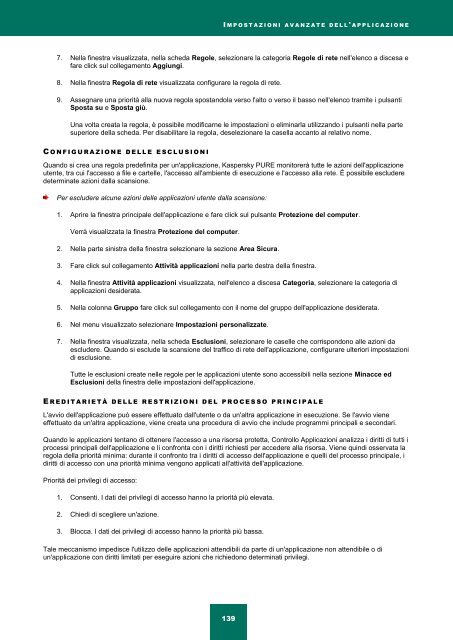Ladda ner PDF - Index of - Kaspersky-labs.com
Ladda ner PDF - Index of - Kaspersky-labs.com
Ladda ner PDF - Index of - Kaspersky-labs.com
You also want an ePaper? Increase the reach of your titles
YUMPU automatically turns print PDFs into web optimized ePapers that Google loves.
I M P O S T A Z I O N I A V A N Z A T E D E L L ' A P P L I C A Z I O N E<br />
7. Nella finestra visualizzata, nella scheda Regole, selezionare la categoria Regole di rete nell'elenco a discesa e<br />
fare click sul collegamento Aggiungi.<br />
8. Nella finestra Regola di rete visualizzata configurare la regola di rete.<br />
9. Assegnare una priorità alla nuova regola spostandola verso l'alto o verso il basso nell'elenco tramite i pulsanti<br />
Sposta su e Sposta giù.<br />
Una volta creata la regola, è possibile modificarne le impostazioni o eliminarla utilizzando i pulsanti nella parte<br />
superiore della scheda. Per disabilitare la regola, deselezionare la casella accanto al relativo nome.<br />
C O N F I G U R A Z I O N E D E L L E E S C L U S I O N I<br />
Quando si crea una regola predefinita per un'applicazione, <strong>Kaspersky</strong> PURE monitorerà tutte le azioni dell'applicazione<br />
utente, tra cui l'accesso a file e cartelle, l'accesso all'ambiente di esecuzione e l'accesso alla rete. È possibile escludere<br />
determinate azioni dalla scansione.<br />
Per escludere alcune azioni delle applicazioni utente dalla scansione:<br />
1. Aprire la finestra principale dell'applicazione e fare click sul pulsante Protezione del <strong>com</strong>puter.<br />
Verrà visualizzata la finestra Protezione del <strong>com</strong>puter.<br />
2. Nella parte sinistra della finestra selezionare la sezione Area Sicura.<br />
3. Fare click sul collegamento Attività applicazioni nella parte destra della finestra.<br />
4. Nella finestra Attività applicazioni visualizzata, nell'elenco a discesa Categoria, selezionare la categoria di<br />
applicazioni desiderata.<br />
5. Nella colonna Gruppo fare click sul collegamento con il nome del gruppo dell'applicazione desiderata.<br />
6. Nel menu visualizzato selezionare Impostazioni personalizzate.<br />
7. Nella finestra visualizzata, nella scheda Esclusioni, selezionare le caselle che corrispondono alle azioni da<br />
escludere. Quando si esclude la scansione del traffico di rete dell'applicazione, configurare ulteriori impostazioni<br />
di esclusione.<br />
Tutte le esclusioni create nelle regole per le applicazioni utente sono accessibili nella sezione Minacce ed<br />
Esclusioni della finestra delle impostazioni dell'applicazione.<br />
E R E D I T A R I E T À D E L L E R E S T R I Z I O N I D E L P R O C E S S O P R I N C I P A L E<br />
L'avvio dell'applicazione può essere effettuato dall'utente o da un'altra applicazione in esecuzione. Se l'avvio viene<br />
effettuato da un'altra applicazione, viene creata una procedura di avvio che include programmi principali e secondari.<br />
Quando le applicazioni tentano di otte<strong>ner</strong>e l'accesso a una risorsa protetta, Controllo Applicazioni analizza i diritti di tutti i<br />
processi principali dell'applicazione e li confronta con i diritti richiesti per accedere alla risorsa. Viene quindi osservata la<br />
regola della priorità minima: durante il confronto tra i diritti di accesso dell'applicazione e quelli del processo principale, i<br />
diritti di accesso con una priorità minima vengono applicati all'attività dell'applicazione.<br />
Priorità dei privilegi di accesso:<br />
1. Consenti. I dati dei privilegi di accesso hanno la priorità più elevata.<br />
2. Chiedi di scegliere un'azione.<br />
3. Blocca. I dati dei privilegi di accesso hanno la priorità più bassa.<br />
Tale meccanismo impedisce l'utilizzo delle applicazioni attendibili da parte di un'applicazione non attendibile o di<br />
un'applicazione con diritti limitati per eseguire azioni che richiedono determinati privilegi.<br />
139